Cet article s'adresse aux clients naviguant sur internet via Internet Explorer version 8 et plus.
Symptômes : Internet Explorer a un comportement anormal. Il plante ; il est lent ; il comporte des extensions ou barres d'outils issues de programmes indésirables.
Afin de retrouver votre navigateur tel qu’il était lors de sa première installation sur votre ordinateur, il est nécessaire de restaurer ses paramètres par défaut.
Pour faciliter vos futures sessions de navigation, vos paramètres personnels seront conservés : Favoris, mots de passe, données de formulaire, certificats, paramètres de connexion, paramètres du gestionnaire d'accès, programmes Internet (messagerie électronique, messagerie instantanée et autres programmes associés à l’utilisation d’Internet), données de filtrage InPrivate...
1. Fermez toutes les fenêtres d'Internet Explorer et de l’explorateur Windows qui sont actuellement ouvertes.
2. Appuyez simultanément sur les touches Windows  et R de votre clavier.
et R de votre clavier.
3. Dans la fenêtre Exécuter qui vient de s'ouvrir, saisissez " inetcpl.cpl " puis validez par OK.
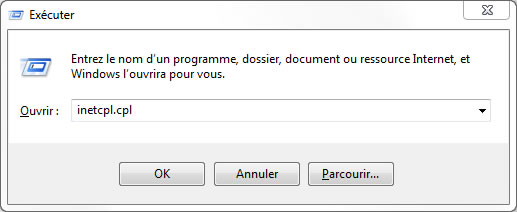
4. Les options d'Internet Explorer s'affiche. Dans l'onglet Général 1, cliquez sur le bouton Supprimer 2.
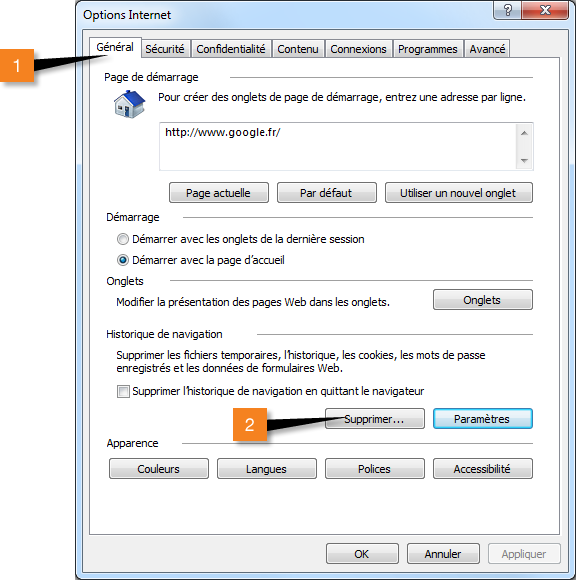
5. Cochez précisément les options 1, puis validez par Supprimer 2.
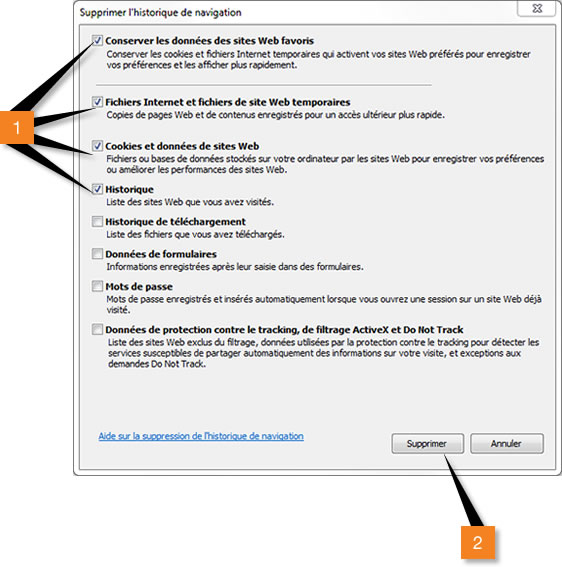
6. Rendez-vous dans l'onglet Avancé 1 , cliquez sur le bouton Réinitialiser 2.
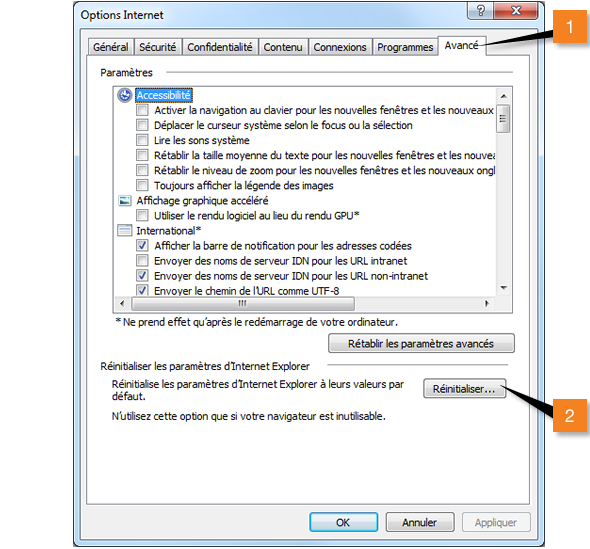
7. Une fenêtre de confirmation s'affiche. Pour conserver vos paramètres personnels (Page de démarrage, favoris, données de formulaire...), NE PAS COCHER l'option "Supprimer les paramètres personnels". Cliquez sur le bouton Réinitialiser, puis OK.
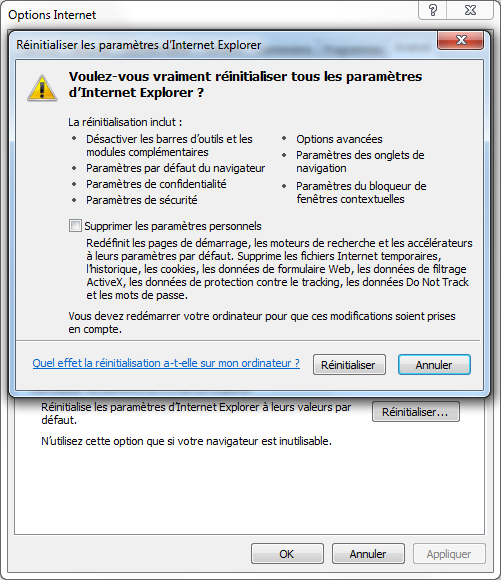
Une fois la réinitialisation effectuée, cliquez sur Fermer, puis sur OK.